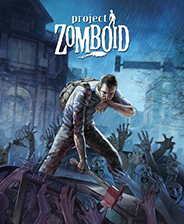Dell戴尔笔记本重装系统教程
时间:2020-09-30 16:03:02
最近有很多小伙伴想要知道dell电脑重装系统教程,快来跟小编一起往下看吧。
一、安装前准备
1、下载小白一键重装系统工具
2、一台正常能上网的戴尔电脑

二、注意事项
1、安装前请确保电脑磁盘至少有2个,并且除系统外的磁盘空间至少8G以上。
2、请确保系统C盘资料已经备份哦
3、操作前请关闭电脑杀毒软件
相关推荐
1、小白一键重装win10系统
2、笔记本重装win10系统
3、台式机一键重装win10系统
三、详细安装步骤(以Win10系统为例)
1、打开我们下载的小白一键重装系统工具,等待本地环境检测。
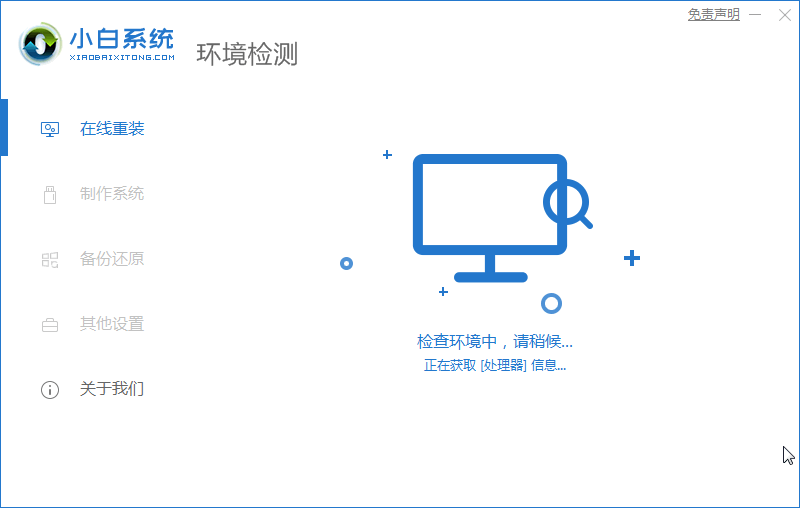
2、接着出现选择系统,建议安装推荐的系统,点击展开,然后点击 安装此系统。
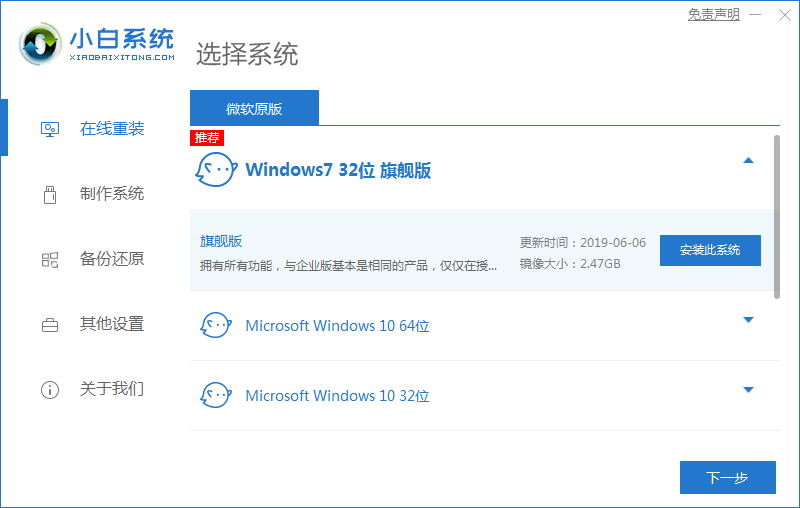
3、接着选择电脑需要安装的软件,对其勾选后,点击 下一步,下图所示:
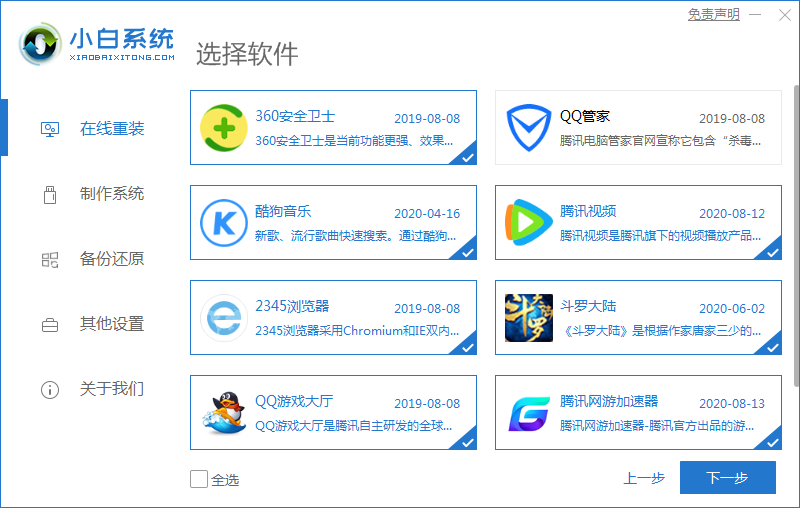
4、接着开始下载系统镜像和系统软件及相关驱动,下面的操作都是自动操作,无需操作电脑,可以去先忙其他事情。
Ps:下载和安装期间不要操作电脑以及休眠、断电,会造成安装失败哦。
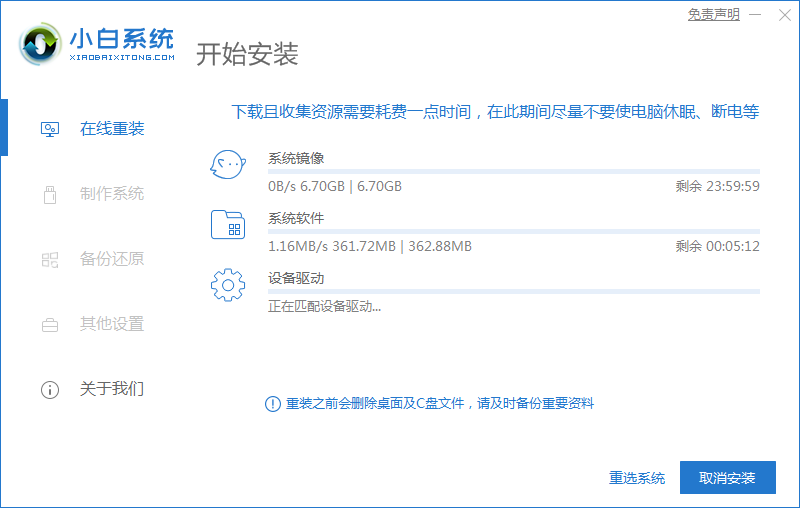
5、如果你现在在电脑身边,可以手动点击 立即重启,或者10秒后电脑自动重启,下图所示:
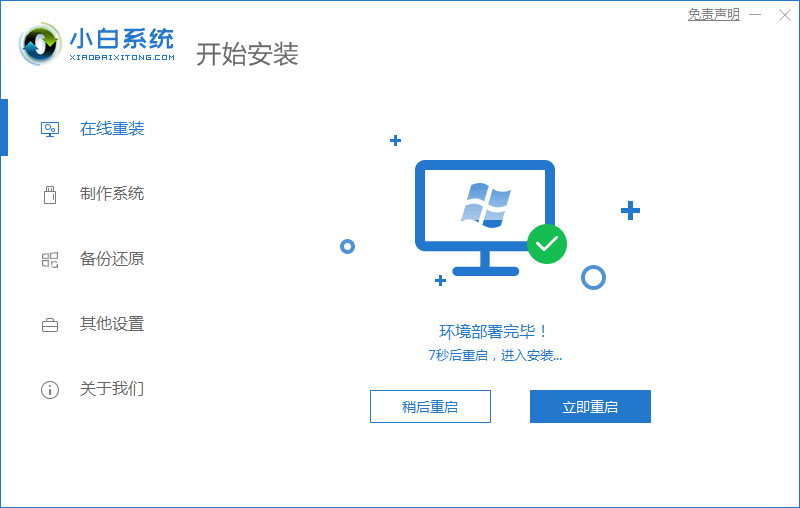
6、电脑重启后出现开机选项,10秒后自动选择,可以无需理会,或者选择 PE-MSDN 按回车键确定。
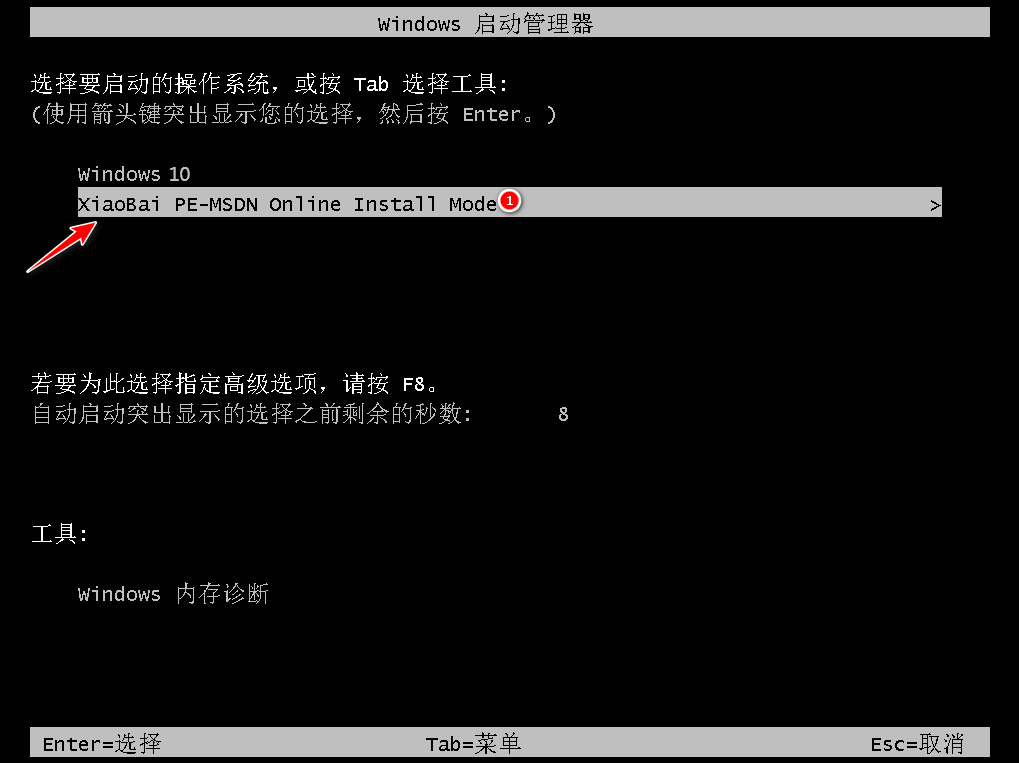
7、等待几分钟加载进入PE系统后,小白装机工具开始自动安装系统。
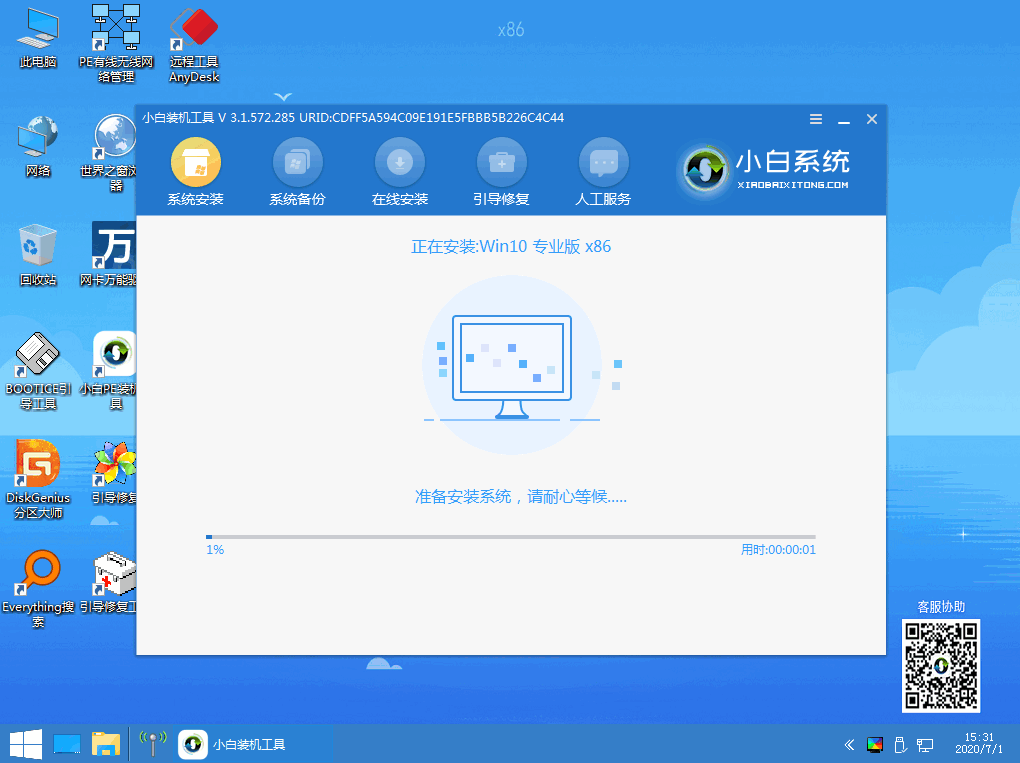
8、安装完成后,10秒自动重启电脑,或者手动点击 立即重启,下图所示:
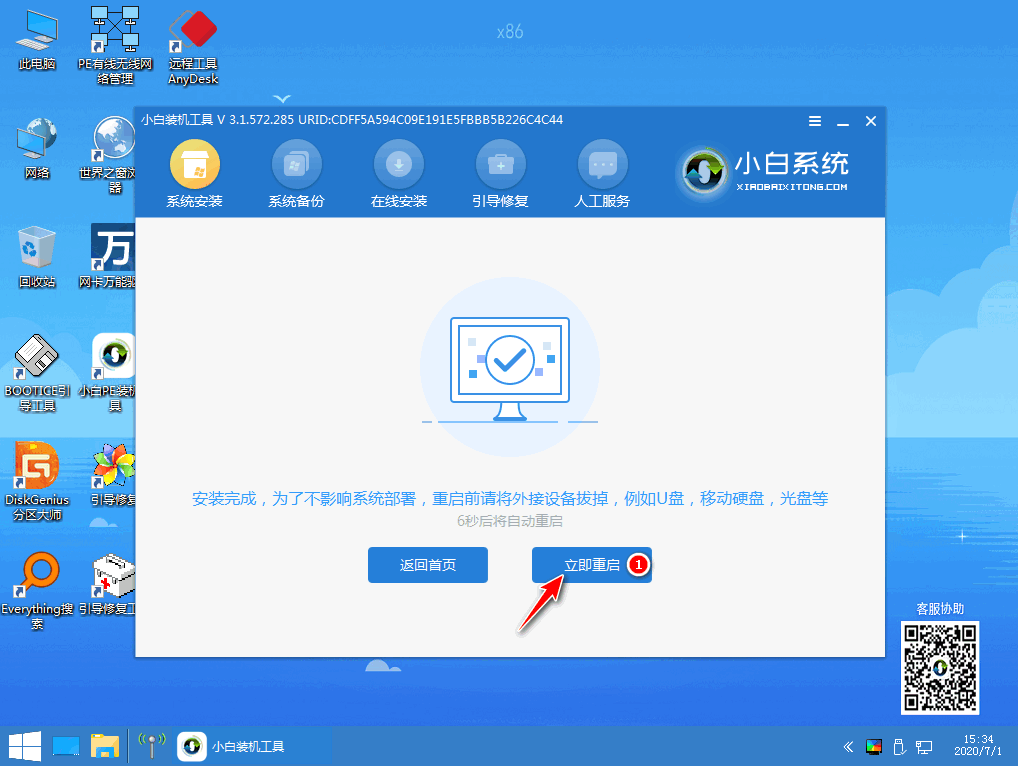
9、电脑会多次自动重启,请不必担心哦,只要等待安装完成进系统。下图所示:

10、恭喜你系统安装完成了,可以使用系统了,感谢你使用小白系统。
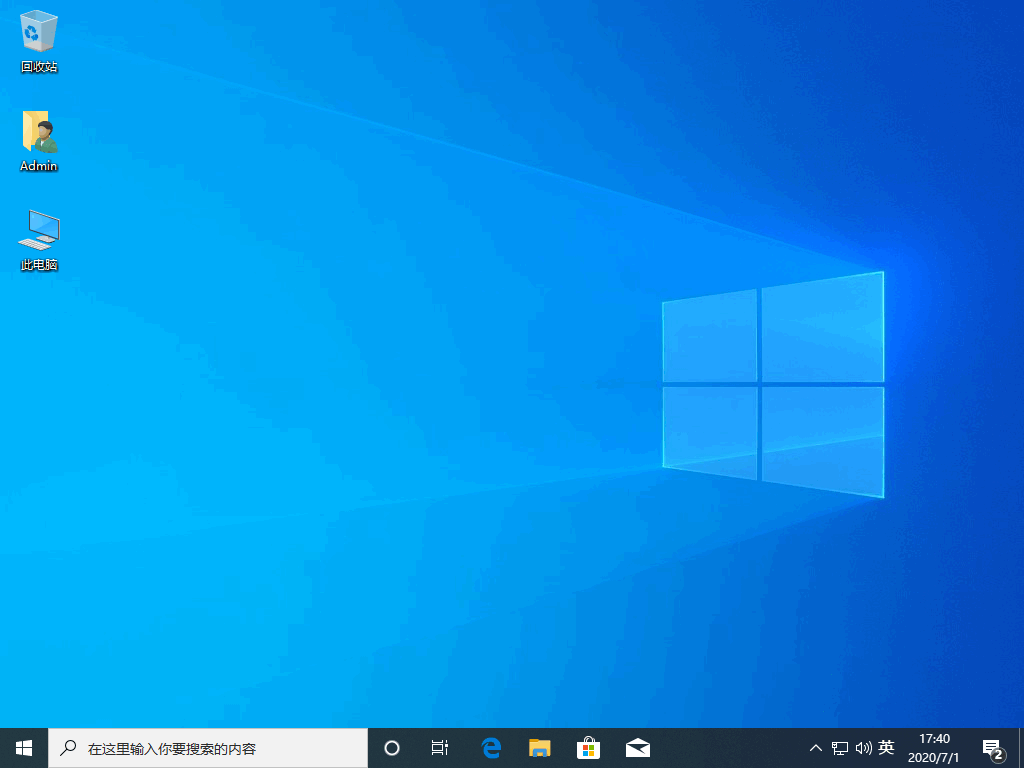
以上就是Dell戴尔笔记本重装系统的详细教程,有木有感觉小白一键重装系统安装非常简单啊,想要学习更多的系统教程,可以持续关注小白系统哦。
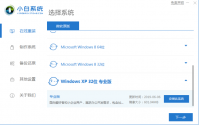
对于电脑新手小白来说,要如何重装系统比较简单呢?最简单的就是通过装机工具在线一键给笔记本电脑重装系统了。那么笔记本电脑怎么一键重装系统?下面小编就给大家演示下笔记本电脑

目前网上可以找到很多的一键重装系统软件,比如说小白一键重装,老毛桃等等。有网友在网上看到一个小白菜一键重装系统官网,不知道小白菜一键重装系统官网靠谱吗。下面就给大家解
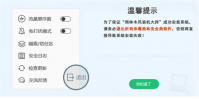
雨林木风一键重装系统,这款雨林木风系统安全绿色,流畅,很多人都非常喜欢雨林木风,那么雨林木风一键重装系统要怎么使用呢,下面我们来看看雨林木风官网一键重装系统的步骤教程,大
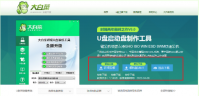
不少朋友都想把平板重装系统,由于不知道平板怎么重装系统而感到烦恼。那拥有平板电脑的你们知道平板重装系统怎么操作吗?我相信真正懂得操作的人较少,所以我分享一下平板怎么重
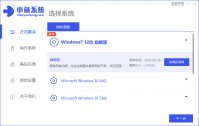
相信现在大家几乎人手一台笔记本电脑,但是笔记本电脑经常出现系统故障问题,如果修复不了的话只能进行重装系统进行解决,那么笔记本电脑怎么重装系统win7旗舰版呢?下面,小编就将笔
引言 在日常工作中,有时候我们需要对Dell工作站进行系统重装,尤其是安装最新的Windows 10操作系统。本文将为您详细介绍在Dell工作站上重装Windows 10系统的步骤与需要注意的事项,以帮助您顺利完成这一任务。 步骤一:备份重要数据 在进行系统重装之前,首先需要确保

小蜜一键重装系统,小蜜一键重装系统是一款系统重新软件,可以帮助用户一键重装系统,不需要复杂的操作即可搞定,多系统可选,操作简单,实用性强,是一款很好的系统重装软件。,您可以免费下载。

小白一键重装系统,小白一键重装系统重装系统工具是一款简单高效的系统重装软件,可以一键重装win7系统、一键重装系统win8以及快速完成xp系统重装,人人都能成为系统重装大师,您可以免费下载。

WinToUSB是一个免费的U盘安装系统工具,利用它,你只需要有windows操作系统的iso镜像、cd或dvd,就能用u盘来安装windows操作系统,如果添加的iso不符合要求的话,WinToUSB还会自动跳出错误界面

WinToUSB(U盘安装系统工具),WinToUSB是一个免费的U盘安装系统工具,利用它,你只需要有windows操作系统的iso镜像、cd或dvd,就能用u盘来安装windows操作系统,如果添加的iso不符合要求的话,WinToUSB还会自动跳出错误界面,从而不会浪费你更多的时间,您可以免费下载。

小白一键重装系统工具是一款全新的一键GHOST重装系统软件,本软件无需U盘,更不需光驱、光盘,系统镜像采用云高速同步下载功能,真真正正实现了一键重装系统功能,即使无任何电脑基